Webデザイナー向けPC選び
※当サイトは、アフィリエイト広告を掲載し、収益を得て運営しています。
posted by paseriさん 2016-06-29
初めまして。
この度、Webデザイナーになるために初めてデスクトップ
パソコンを購入することにしました。
一体型は避けた方がいいとのことなので別々に購入することにしました。
モニターは「EIZO FlexScan 23.8インチ カラー液晶モニター ( 1920×1080 / IPSパネル / 5ms / ノングレア/ ブラック ) EV2450-BKR 」
こちらは別のサイトで現役Webデザイナーの方がおすすめされていたものです。
本体は「raytrek debut! HB」もしくは「raytrek debut! JF」
こちらは自分で良さそうだと思ったものです。
上記のモニターと本体の組み合わせについての意見をいただけないでしょうか。
また、予算10万から15万円程度でおすすめの組み合わせがありましたらご意見ください。
この度、Webデザイナーになるために初めてデスクトップ
パソコンを購入することにしました。
一体型は避けた方がいいとのことなので別々に購入することにしました。
モニターは「EIZO FlexScan 23.8インチ カラー液晶モニター ( 1920×1080 / IPSパネル / 5ms / ノングレア/ ブラック ) EV2450-BKR 」
こちらは別のサイトで現役Webデザイナーの方がおすすめされていたものです。
本体は「raytrek debut! HB」もしくは「raytrek debut! JF」
こちらは自分で良さそうだと思ったものです。
上記のモニターと本体の組み合わせについての意見をいただけないでしょうか。
また、予算10万から15万円程度でおすすめの組み合わせがありましたらご意見ください。
paseriさん
はじめまして、独学!未経験からWebデザイナーになる!!
http://www.be-webdesigner.com/
というサイトの管理人の馬場と申します。
お待たせしました。
先日のお悩み相談の件、回答しますね!
まずはモニターに関してですが、
カタログスペックが全くあてにならない世界なので、
実際見てみないと何とも言えないところがあります。
現役Webデザイナーさんがお勧めしているとのことで
問題無い可能性も高いとは思いますが、
実際に家電量販店などの店頭で、
目視にて確認されると良いかと思います。
確認ポイントとして、
ギラつきが無いか(少ないか)、
色に違和感が無いか等をチェックされると良いでしょう。
ギラつきとは、画面がキラキラ・にじむ・ざらつく様な現象で、
わかりやすいのは白が白く見えない感じです。
これがあると目に優しくないですので、
避けるにこしたことはありません。
(プロでも、色さえ出ていればギラつきはあまり気にしない人もいたりしますが)
私もEIZO製品は十数台使っていますが、
EIZOだから全て良いというわけでは無く、
非常に良いものもあれば、ギラつくものもあります。
輝度の調整範囲の広さや設計など、
全体に良い物作りをしている会社であることは間違いないですが、
実際に自身の目でチェックはしておいた方が確実です。
※私も結構なモニターマニアでしたが、
最近は電気屋さんに足を運ぶ機会が無くなってしまったので、
残念ながら該当機種は未見です。
後は、EIZOは品質・保証が手厚い分少しお高めなので、
他社の同金額の24-27インチクラスも
併せて店頭でチェックしてみてもいいかもしれません。
やはり大きいは正義、という側面もあるからです。
ギラつきさえ少なくて、最低輝度がある程度低くでき、
VA/IPSパネルであれば、コスパを考えると十分検討に入れる価値はあると思います。
PCの方は、「raytrek debut! HB」「raytrek debut! JF」共々、
基本的に問題無いスペックと言えそうです。
こちらは自作PCに近いPCですので、
満足いかないパーツは、
後から自分で取り替えることもできます。
ただ、パーツを増設・変更した場合に
保証がどうなるかはメーカー次第ですので、
その点だけ事前確認は必要と思います。
以下、重要なパーツごとに、補足しますね。
■CPU
もともと載っている、
インテル Core i5-4590で全く問題無いと思います。
Web用途であれば、かなりハードに使っても、
CPUがボトルネックになる可能性は低いでしょう。
■メモリ
個人的には、最低で8GB、
より長く使うのであれば16GB以上をお勧めしています。
特に最近のWebブラウザは非常にメモリ食いなので、
タブをたくさん立ち上げていると
8GBくらいは到達しやすいからです。
(OSやその他環境によって違うかもしれませんが、
私の場合はネットだけでもメモリ使用量10GB越えは日常茶飯事です)
こちらのPCは16GB搭載モデルもありますので、
そちらを選択するのも手だと思います。
■SSD
起動ドライブをSSDにすると、
ハードディスクと比べものにならないほど
PC全体の体感速度が変わってきます。
私の場合は、自宅も会社も、
全部の作業用PCをSSDにしてしまったくらい、効果大です。
自分で後から載せ替えることができれば安いですが、
苦手な場合や保証を気にされる場合は、
最初から搭載するのも良いと思います。
Cドライブ:起動用SSD
Dドライブ:データ用HDD(ハードディスク)
がよくある構成例です。
■その他
OS:
もしも特別なこだわりがあれば、
付加機能のあるProにしたり、旧OSにするのもありと思います。
CPUファン:
ノーマルファンはファンが小さく、高負荷時には
それなりに音がするので、ご希望であればカスタマイズもありです。
ただ、どんなパーツが使われるか分からないので、後から自分でやる手もあります。
グラフィック:
NVIDIA GeForce GT730 1GB 固定のようですが、
Webには十分すぎる性能です。
(正直、Webだけなら専用グラフィック無しのオンボードでもいけます)
以上になります。
PC購入の参考にしていただければ幸いです。
ご不明点がありましたら、下記からご返信いただければと思います。
はじめまして、独学!未経験からWebデザイナーになる!!
http://www.be-webdesigner.com/
というサイトの管理人の馬場と申します。
お待たせしました。
先日のお悩み相談の件、回答しますね!
> 上記のモニターと本体の組み合わせについての意見をいただけないでしょうか。
まずはモニターに関してですが、
カタログスペックが全くあてにならない世界なので、
実際見てみないと何とも言えないところがあります。
現役Webデザイナーさんがお勧めしているとのことで
問題無い可能性も高いとは思いますが、
実際に家電量販店などの店頭で、
目視にて確認されると良いかと思います。
確認ポイントとして、
ギラつきが無いか(少ないか)、
色に違和感が無いか等をチェックされると良いでしょう。
ギラつきとは、画面がキラキラ・にじむ・ざらつく様な現象で、
わかりやすいのは白が白く見えない感じです。
これがあると目に優しくないですので、
避けるにこしたことはありません。
(プロでも、色さえ出ていればギラつきはあまり気にしない人もいたりしますが)
私もEIZO製品は十数台使っていますが、
EIZOだから全て良いというわけでは無く、
非常に良いものもあれば、ギラつくものもあります。
輝度の調整範囲の広さや設計など、
全体に良い物作りをしている会社であることは間違いないですが、
実際に自身の目でチェックはしておいた方が確実です。
※私も結構なモニターマニアでしたが、
最近は電気屋さんに足を運ぶ機会が無くなってしまったので、
残念ながら該当機種は未見です。
後は、EIZOは品質・保証が手厚い分少しお高めなので、
他社の同金額の24-27インチクラスも
併せて店頭でチェックしてみてもいいかもしれません。
やはり大きいは正義、という側面もあるからです。
ギラつきさえ少なくて、最低輝度がある程度低くでき、
VA/IPSパネルであれば、コスパを考えると十分検討に入れる価値はあると思います。
PCの方は、「raytrek debut! HB」「raytrek debut! JF」共々、
基本的に問題無いスペックと言えそうです。
こちらは自作PCに近いPCですので、
満足いかないパーツは、
後から自分で取り替えることもできます。
ただ、パーツを増設・変更した場合に
保証がどうなるかはメーカー次第ですので、
その点だけ事前確認は必要と思います。
以下、重要なパーツごとに、補足しますね。
■CPU
もともと載っている、
インテル Core i5-4590で全く問題無いと思います。
Web用途であれば、かなりハードに使っても、
CPUがボトルネックになる可能性は低いでしょう。
■メモリ
個人的には、最低で8GB、
より長く使うのであれば16GB以上をお勧めしています。
特に最近のWebブラウザは非常にメモリ食いなので、
タブをたくさん立ち上げていると
8GBくらいは到達しやすいからです。
(OSやその他環境によって違うかもしれませんが、
私の場合はネットだけでもメモリ使用量10GB越えは日常茶飯事です)
こちらのPCは16GB搭載モデルもありますので、
そちらを選択するのも手だと思います。
■SSD
起動ドライブをSSDにすると、
ハードディスクと比べものにならないほど
PC全体の体感速度が変わってきます。
私の場合は、自宅も会社も、
全部の作業用PCをSSDにしてしまったくらい、効果大です。
自分で後から載せ替えることができれば安いですが、
苦手な場合や保証を気にされる場合は、
最初から搭載するのも良いと思います。
Cドライブ:起動用SSD
Dドライブ:データ用HDD(ハードディスク)
がよくある構成例です。
■その他
OS:
もしも特別なこだわりがあれば、
付加機能のあるProにしたり、旧OSにするのもありと思います。
CPUファン:
ノーマルファンはファンが小さく、高負荷時には
それなりに音がするので、ご希望であればカスタマイズもありです。
ただ、どんなパーツが使われるか分からないので、後から自分でやる手もあります。
グラフィック:
NVIDIA GeForce GT730 1GB 固定のようですが、
Webには十分すぎる性能です。
(正直、Webだけなら専用グラフィック無しのオンボードでもいけます)
以上になります。
PC購入の参考にしていただければ幸いです。
ご不明点がありましたら、下記からご返信いただければと思います。
返信ありがとうございます。
モニターとPCについてご意見をいただき、もう少し検討することにしました。
ご意見はとても参考になり、また一つWebデザイナーを目指す者として学びました。
機会があればまたよろしくお願いします。
モニターとPCについてご意見をいただき、もう少し検討することにしました。
ご意見はとても参考になり、また一つWebデザイナーを目指す者として学びました。
機会があればまたよろしくお願いします。
paseriさん(
2016-07-02 21:15:23)
12/06/30 facebookページ開設しました。RSS代わりにも使いたいと思います。




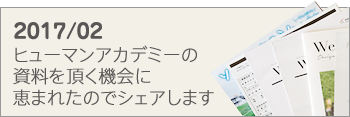

↓もし参考になりましたら、シェアしていただけると嬉しいです(^-^)